限制是 iPhone 上的一项设置,也称为家长控制。 此功能可让您管理某些应用程序、监控屏幕时间、限制 Web 内容、隐私设置、游戏、下载、购买等。
想要检查孩子手机使用情况的父母只需通过设置打开启用限制即可。 这可以通过家庭共享或设备本身来完成。 还有,知道的孩子 如何解锁iPhone 可能会意外访问其父母 iPhone 上的不健康内容。 在这篇文章指南中,我们将进一步学习 启用限制是什么意思 在 iPhone 上以及您需要了解的其他重要事项。
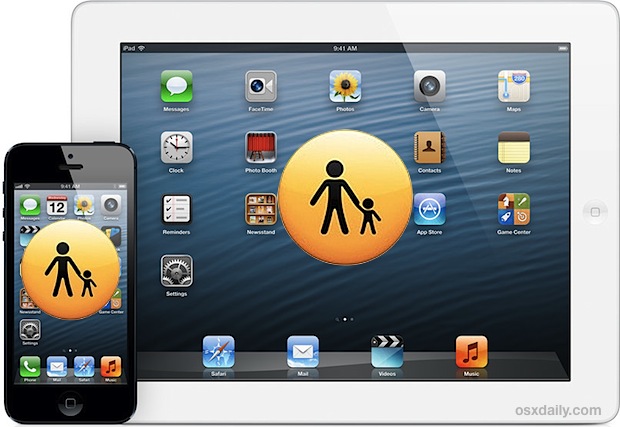
第 1 部分:启用限制是什么意思? 以及如何在 iPhone 上启用/禁用限制?第 2 部分:iPhone 上的限制可以做什么?第 3 部分:如何清除屏幕时间密码第 4 部分:总结
第 1 部分:启用限制是什么意思? 以及如何在 iPhone 上启用/禁用限制?
启用限制是什么意思,我们为什么要这样做? 互联网上到处都是,大多数在线可见的内容可能对您的孩子来说过于露骨而无法处理。 游戏可能会让人上瘾,而音乐对他们来说可能听起来太成熟了。
虽然您可以在 Internet 上搜索几乎所有内容,但您可能希望过滤他们可以找到和浏览的内容。 完全控制孩子可以在手机上访问的内容对于健康的心理和社交发展至关重要。
这就是为什么 Apple 提出了家长控制功能,称为限制或在更高版本的 iOS 中也称为屏幕时间限制。 作为监护人,您需要先设置设备,然后再让您的孩子使用它。
请按照本指南了解如何在 iPhone 上启用限制:
- 在您孩子的 iPhone 上,转到 个人设置
- 敲打 常见问题
- 查找并选择 限制
- 启用限制
- 设置一个 限制密码. 重新输入以确认
请注意,您可以为限制功能设置不同于锁定屏幕密码的其他密码,这样您的孩子将无法对其进行解码。
要禁用限制,您只需转到相同的设置,然后点击禁用限制。 不要忘记输入密码以完全关闭此功能。
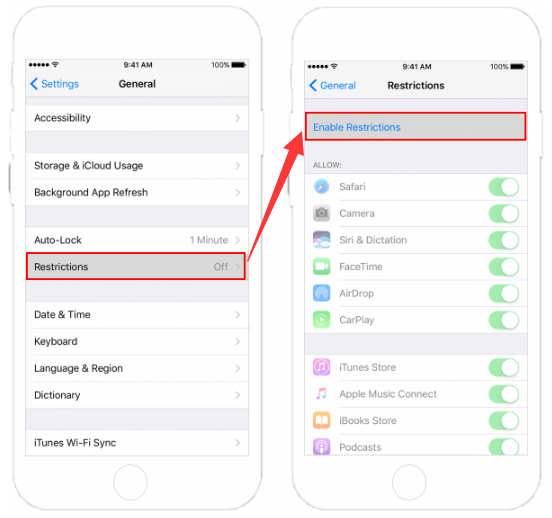
第 2 部分:iPhone 上的限制可以做什么?
了解了启用限制的含义之后,是时候了解 iPhone 上的限制可以做什么了。 iPhone上的限制可以做的比你想象的要多。 Apple 已经研究并测试了此功能中包含哪些重要属性。 以下是屏幕时间限制的一些显着特点:
建立内容和隐私限制
要监督您的孩子可以访问和访问的应用程序,您可以自定义内容和隐私限制。
- 在MyCAD中点击 软件更新 个人设置
- 查找并点按 屏幕时间
- 选择继续,然后选择是否'这是我的(设备) ' 要么 '这是我孩子的(设备) 和
- 要在您孩子的 iPhone 上设置屏幕使用时间,请按照屏幕上的指南操作,直到您找到家长密码。 创建并重新输入密码,如果需要,您需要提供您的 Apple ID 和密码。
- 查找并点按 内容和隐私限制 并打开它
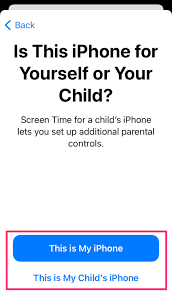
控制 iTunes 和 App Store 购买
您需要启用的限制的另一个重要部分是 iTunes 和应用商店购买。 您可以在此处禁用您的孩子获取应用内购买和下载的权限。
- 在屏幕时间中,选择 内容和隐私限制.
- 如果要求,请输入您创建的密码
- 敲打 iTunes和App Store购买
- 选择一个设置并选择 不允许
此外,您还可以从 iTunes 和 App Store 修改密码设置以进行额外购买。
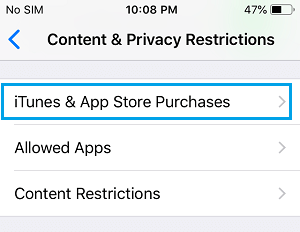
限制使用内置应用程序和功能
要限制孩子 iPhone 上内置应用程序和功能的使用,您也可以通过限制来限制它们。 这些应用程序将暂时从主屏幕隐藏。
- 再次前往 屏幕时间,下 个人设置
- 内容和隐私限制
- 提供屏幕时间密码
- 敲打 允许的应用
- 浏览您要授权的应用程序
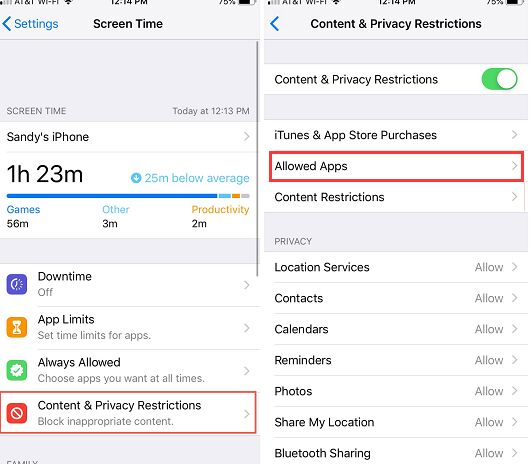
管理显式内容和内容评级
网上有很多成人内容可能会潜入您孩子的设备。 您可以使用显式内容和内容评级来管理它们。
以下是您可以控制的一些应用程序:
- 应用
- 应用剪辑
- 书籍
- 电影
- 音乐、播客、新闻和锻炼
- 音乐视频
- 音乐简介
- 电视节目
您可以自定义每个设置,以防止您的孩子访问这些带有明确内容和评级的个人资料。
过滤网页内容
在了解启用限制的含义后,家长应该学习如何过滤 Web 内容。 仅通过 Web 内容设置阻止列表和批准的站点可确保他们不会在手机上查看和打开可疑站点。
- 在MyCAD中点击 软件更新 个人设置 在您孩子的 iPhone 上
- 敲打 屏幕时间
- 内容和隐私限制 并输入屏幕时间密码
- 选择 内容限制,然后点击 网页内容
- 选择 无限制访问,限制成人网站,或仅限允许的网站
根据您授权的访问权限进行选择和设置,如有必要,您需要添加更多详细信息,例如您要禁止的特定网站。
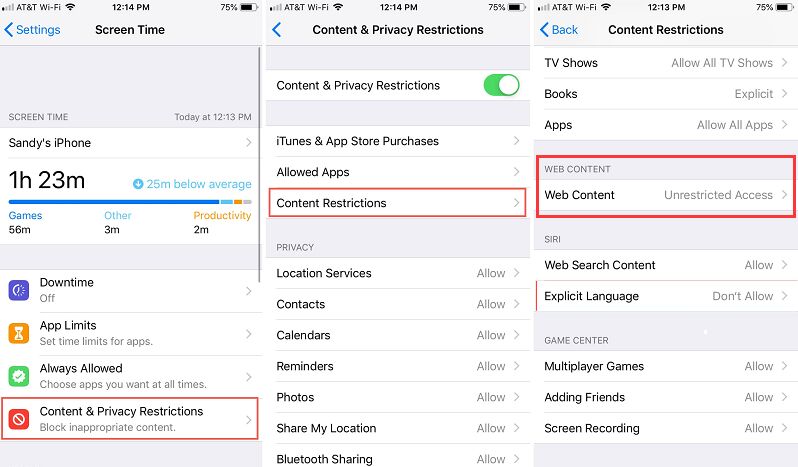
极限游戏中心
游戏中心也是一项有用的功能,您可以在孩子的设备上对其进行自定义以限制访问。
您可以在 Game Center 中进行以下设置:
- 添加好友
- 头像和昵称更改
- 与朋友联系
- 多人游戏
- 附近的多人游戏
- 悄悄话
- 个人资料隐私更改
- 屏幕录制
要设置它:
- 再次打开 屏幕时间
- 媒体 内容和隐私限制
- 敲打 内容限制
- 向下滚动到 游戏中心,然后选择所需的设置
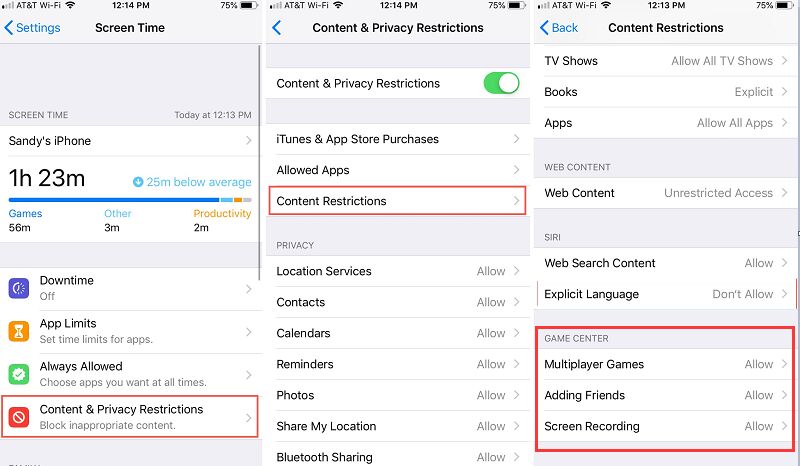
拒绝 Siri 网络搜索
Siri 当涉及到您孩子的安全和隐私时,它也是可定制的。 您可以阻止 Siri 显示和搜索特定内容和语言。
- 网页搜索内容
- 显式语言
要设置 Siri 搜索:
- 在MyCAD中点击 软件更新 内容和隐私限制 在设置下的屏幕时间
- 敲打 内容限制
- 找到最适合您的地方 Siri 然后选择您想要的设置
您可以在屏幕时间限制中自定义的其他功能是隐私设置以及其他设置和功能。
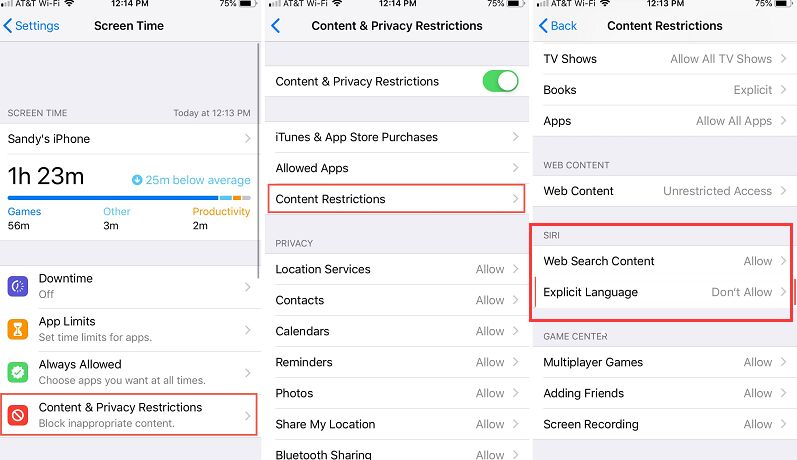
第 3 部分:如何清除屏幕时间密码
了解启用限制的含义后,以下是为您提供的其他提示。 忘记密码很常见,可以立即修复。 但是,如果您还忘记了与密码相关的其他详细信息,那么您可能很难重置。
iOS解锁 在这种情况下让您安心。 该程序可以顺利删除屏幕时间密码。
当您的孩子已经超出您设置的所有限制时,您也可以从屏幕时间限制中清除设备。 iOS解锁器将 免费清洁你的 iPhone 通过将设置重置为干净和全新的开始。
以下是如何使用 iOS 解锁器,删除屏幕时间限制:
- 在您的计算机上安装 iOS Unlocker
- 点击 屏幕时间 主程序屏幕上的菜单
- 使用 USB 数据线插入 iPhone
- 命中的 Start 开始 按键
- 要完全删除密码,请按照屏幕上的说明重新设置您的 iPhone。 如果要避免丢失数据,请选择 不要传输应用程序和数据 ,在 应用和数据 稍后在设置中设置 管理屏幕时间功能时。
请注意,您需要在计算机上安装 iTunes 才能开始此过程。 您还应该在“设置”中关闭“查找我的 iPhone”。

人们也读2024 指南:Exodus Super 解锁免费且最佳替代方案永久免费解锁 AT&T iPhone 4
第 4 部分:总结
那么启用限制对您的 iPhone 意味着什么? 很多。 它使您可以完全自由地限制、限制和允许您的孩子可以访问的某些应用程序、设置和功能。
如果您想在没有密码的情况下禁用限制,请使用 iOS Unlocker。 只需单击一下,它就会重置您的所有屏幕时间设置,并且不会丢失数据。 请记住,世界已经充满了不受欢迎和危险的东西,我们都希望我们的孩子即使在使用设备时也能安全。
由罗西撰写
上次更新时间:2022-01-27